Chrome Dark Mode - um modo suplementar especial para melhor visão e vida útil da bateria
Publicados: 2022-02-13Você navega regularmente em sites no Google Chrome à noite ou em ambientes com pouca luz? Então você deve navegar em sites em seu Chrome com um fundo escuro para facilitar seus olhos. Para isso, você deve habilitar o Chrome Dark Mode .
Vamos ler este artigo para saber como ativar facilmente o modo escuro do Chrome no seu PC ou dispositivo Android ou iOS. Você também aprenderá o que é um modo escuro e o que é o modo escuro do Chrome.
Índice
O que é o Modo Escuro?
Em suma, a luz em um esquema de cores escuras é chamada de modo escuro ou modo noturno ou tema escuro.
O Modo Escuro é um modo suplementar especial que ajuda você a escurecer rapidamente a tela, especialmente à noite ou em ambientes escuros. Portanto, você pode visualizar ícones, textos e elementos da interface gráfica do usuário no fundo escuro.
Nesse modo, a tela do dispositivo emite menos luz para manter as taxas mínimas de contraste de cores necessárias para a legibilidade. Além disso, para reduzir a fadiga ocular, a tela do dispositivo se ajusta de acordo com as condições de luz atuais e oferece o conforto de uso à noite ou em ambientes escuros.
Além disso, é mais saudável e mais fácil para os olhos ler o texto em um fundo escuro à noite ou em condições de ambiente escuro.
Além disso, também é mais saudável para a bateria do seu dispositivo, pois o modo de fundo escuro consome mais de três vezes menos energia em comparação com o modo de fundo branco.
O que é o Chrome Darkmode?
Navegar em sites no Google Chrome no modo escuro é chamado Chrome Darkmode. Ou seja, páginas da Web, configurações, barra de ferramentas e muito mais ficarão pretas enquanto você navega no Chrome no modo escuro.
Na verdade, o modo escuro é um complemento do navegador que ajuda você a escurecer rapidamente a tela do navegador à noite ou em condições de ambiente escuro.
O Google Chrome permite que você use temas escuros ou complementos para ativar ou desativar o modo escuro para um determinado site, enquanto você navega nele.
Modo Escuro: Breve História
- A maioria dos fabricantes de smartphones está preferindo a tela OLED aos smartphones. Porque uma tela OLED tem muitas vantagens, como consome menos energia e emite menos luz durante o modo escuro.
- Primeiro, a Microsoft introduziu fundos escuros para o Windows Phone 7.
- O Google confirmou em novembro de 2018 que o Modo Escuro em dispositivos Android economiza bateria.
- A Samsung lançou o One UI Android Devices em dezembro de 2018 com o modo escuro como um de seus recursos.
- A Apple incluiu o modo escuro em seus aplicativos nativos em junho de 2019 no iOS 13 e iPadOS.
- Atualmente, quase todos os smartphones e dispositivos de desktop podem ter um recurso de modo escuro.
Por que o modo escuro está se tornando o mais popular?
- O modo escuro economiza a vida da bateria.
- O modo escuro emite menos luz para exibir texto na tela.
- É mais saudável e mais fácil para os olhos ler o texto no fundo escuro durante a noite ou em ambientes escuros.
- A maioria das pessoas ao redor do mundo usando seus smartphones até tarde da noite. Então, para proteger seus olhos, eles estão usando o modo escuro em seus smartphones.
Quais são os prós e contras do modo escuro?
Prós do Modo Drak:
- Reduz a fadiga ocular :
- O modo escuro reduz o cansaço visual porque é mais saudável para os olhos ler o texto no fundo escuro à noite ou em ambientes escuros.
- A vida útil da bateria melhora:
- Durante o modo de fundo escuro, uma tela OLED consome mais de três vezes menos energia em comparação com o modo de fundo branco.
- Assim, a vida útil da bateria do seu dispositivo melhora.
- Economia de energia:
- O modo escuro economiza energia em mais de três vezes se o seu dispositivo usar uma tela OLED.
Contras do modo escuro:
- Na verdade, a maioria dos sites usa um fundo branco. Portanto, o modo escuro não é conveniente para esses sites. E você não pode visualizar todo o conteúdo do texto claramente nesses sites. Porque alguns conteúdos de texto em imagens GIF e PNG não podem aparecer claramente.
- Suponha que se você visualizar o modo escuro durante condições de luz intensa, o texto não pode aparecer claramente, mas parece estar desbotado e, devido a isso, sua fadiga ocular pode aumentar.
- Você não pode ler o conteúdo longo do texto no modo escuro. Com certeza é um desafio difícil.
Você pode gostar: Como alterar o tema do Chrome
Como usar o modo escuro do Chrome
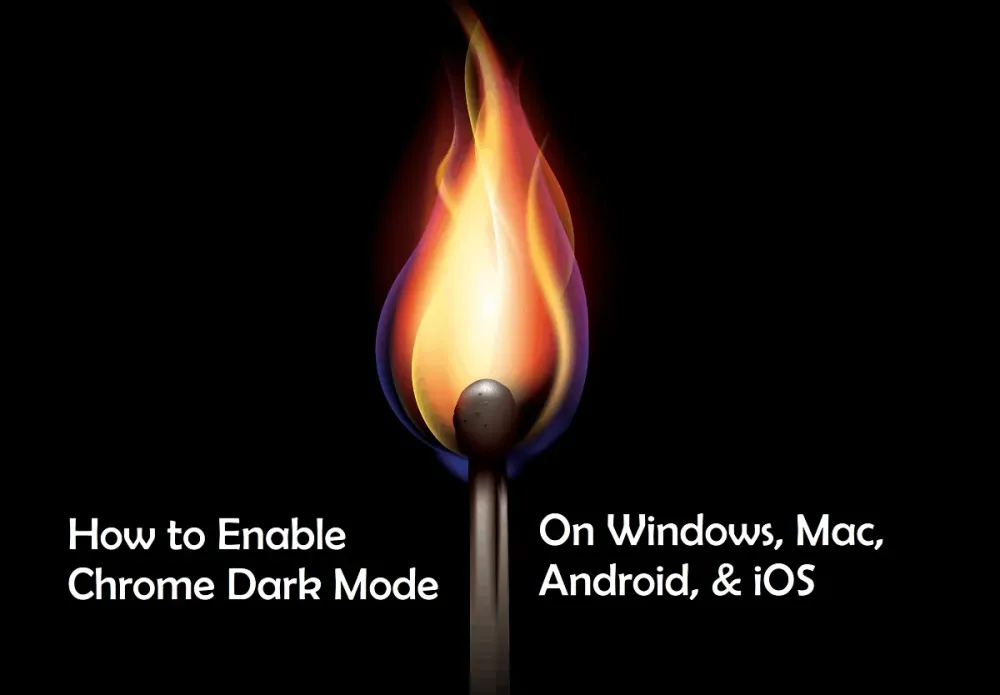
O Google Chrome permite que você use o modo escuro, enquanto navega na net nele. O modo escuro é uma ótima maneira de navegar na internet à noite ou em ambientes escuros. Porque tem muitas vantagens, como você viu anteriormente, como reduz a fadiga ocular, melhora a vida útil da bateria do dispositivo e muito mais. Assim, você pode usar o modo escuro para surfar melhor à noite.
Agora você pode ver como ativar o modo escuro no Chrome. Primeiro, você pode ver como ativar o modo escuro no chrome em dispositivos desktop. Em seguida, no Android e iPhone e iPad.
1. Como ativar o modo escuro no Chrome em dispositivos desktop
Você pode ativar o modo escuro no Chrome em dispositivos desktop usando:
- ExpressVPN.
- Extensões e temas do Chrome.
- SO Windows 10 e superior.
- macOS Mojave 10.14 ou posterior.
1.1 ExpressVPN: uma das principais VPNs que habilita o modo escuro no Chrome em dispositivos Windows, Mac e Linux
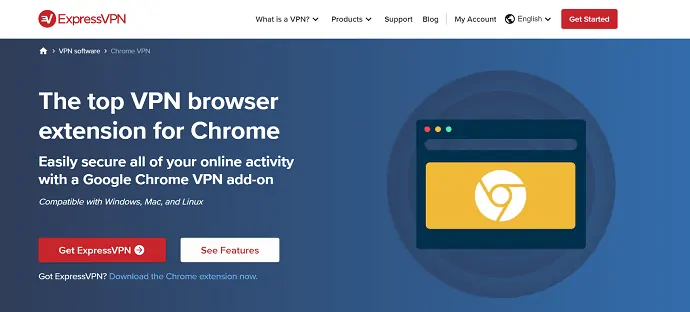
ExpressVPN é um dos melhores serviços de VPN. Ao usar esta VPN, você pode adicionar facilmente um modo escuro ao chrome. Vamos seguir as etapas abaixo para ativar o Chrome no Modo Escuro.
- Relacionado: O que é serviço VPN ou Conexão? e porque você deve usar
Passo 1: Vá para o site ExpressVPN no seu chrome. Em seguida, compre e instale-o no seu dispositivo e no Chrome.
Passo 2: Em seguida, você pode visualizar a extensão do navegador ExpressVPN no seu navegador Chrome. Em seguida, clique nele e conecte-o (ligue).
Etapa 3: se o sistema operacional do seu dispositivo tiver um recurso de tema escuro, aplique-o ao seu dispositivo. Em seguida, seu dispositivo entra no modo escuro. Em seguida, sua extensão ExpressVPN no navegador Chrome alterna automaticamente seu Chrome para o modo escuro.
Suponha que seu sistema operacional não tenha um recurso de tema escuro, então não há problema, você pode definir o modo escuro no chrome manualmente.
Passo 1: Vá para o site ExpressVPN no seu chrome. Em seguida, compre e instale-o no seu dispositivo e no Chrome.
Passo 2: Em seguida, você pode visualizar o ícone da extensão do navegador Express VPN no seu chrome. Em seguida, clique nele e conecte-o (ligue).
Passo 3: Em seguida, clique no símbolo do menu (símbolo de três linhas horizontais) e selecione Configurações .
Passo 4: Em seguida, em Preferências de exibição , vá para o Modo de exibição e escolha Escuro como seu modo de exibição.
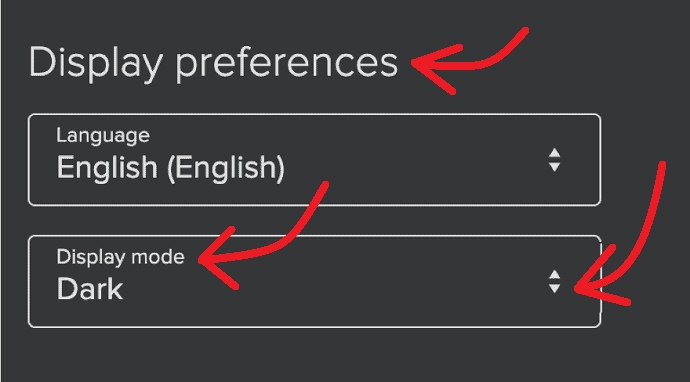
Preços e planos da ExpressVPN
- A ExpressVPN oferece três planos para seus usuários comprarem.
- Plano mensal:
- O custo de seu plano mensal é de $ 12,95.
- Plano de 6 meses:
- O custo de seu plano de 6 meses é de $ 9,99 por mês.
- Plano de 12 meses:
- O custo de seu plano de 12 meses é de $ 6,67 por mês.
Desconto ExpressVPN
Cupom de desconto de 49% ExpressVPN
Nossos leitores recebem um desconto especial de 49% na ExpressVPN. Você também pode verificar nossa página de cupom de desconto ExpressVPN para as ofertas mais recentes
Profissionais da ExpressVPN :
Além de habilitar o modo escuro no chrome em dispositivos Windows, Mac e Linux. A ExpressVPN pode ter as seguintes vantagens:
- Muito fácil de usar:
- Você pode ativar instantaneamente a proteção VPN diretamente do seu navegador Google Chrome.
- Bloqueio WebRTC:
- É uma ótima maneira de proteger sua privacidade. Porque impede que os sites encontrem seu verdadeiro endereço IP e localização.
- Falsificação de local:
- Usando a ExpressVPN, você pode falsificar sua geolocalização HTML5.
1.2 Como você pode ativar o modo escuro no Chrome usando extensões e temas do Chrome
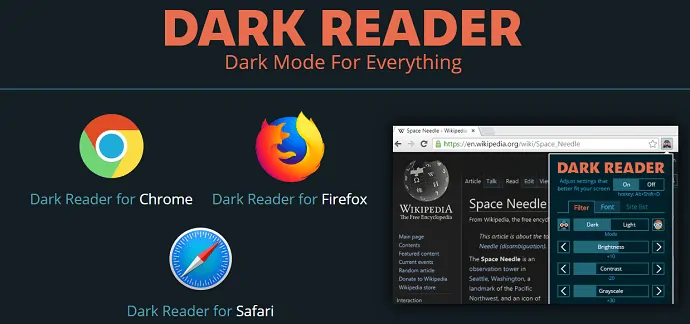
Você pode ativar o modo escuro no Chrome usando extensões e temas do Chrome.
Mas é recomendável usar apenas extensões, mas não temas. Porque:
- Se você usar temas escuros, o menu do navegador Chrome, configurações, barras de ferramentas e outros ficarão no fundo escuro, mesmo se você desativar o modo de tema escuro para a página da Web atual.
- Mas esse não é o caso das extensões do Chrome no modo escuro. Suponha que, se você desabilitar o modo escuro na página da web atual. Em seguida, toda a sua página da Web atual, incluindo o menu do navegador Chrome, configurações, barras de ferramentas e outros, ficará no plano de fundo padrão.
Portanto, a maioria dos especialistas recomenda o uso de extensões de modo escuro em vez de temas de modo escuro para o Chrome.
Agora vamos seguir as etapas abaixo para ativar o modo escuro em seu Chrome usando extensões de modo escuro.
Passo 1: Vá para a Chrome Web Store e digite Dark Reader na barra de pesquisa. Em seguida, aperte o botão Enter no seu teclado.
Passo 2: Em seguida, você pode visualizar muitas extensões do modo escuro. Em seguida, clique no Dark Reader .
Passo 3: Em seguida, clique no botão Adicionar ao Chrome na nova página.
Passo 4: Em seguida, uma mensagem pop-up é exibida. Em seguida, clique no botão Adicionar extensão .
Passo 5: Em seguida, a extensão Dark Reader é adicionada ao seu chrome. Então você pode ver seu ícone no canto superior direito do seu navegador Chrome.
Passo 6: Em seguida, clique em seu ícone e selecione o botão On nele.
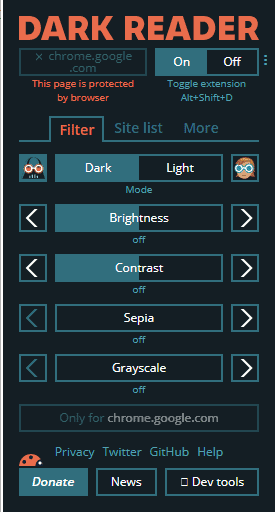
Etapa 7; Em seguida, sua página da Web atual aparece com um fundo escuro. E seu chrome entra no modo escuro.
Passo 8: Suponha que você navegue em qualquer site em uma nova guia. Em seguida, a página da Web na nova guia aparece com um fundo escuro.
Step9: Além disso, você pode usar seus botões:
- Para alternar do modo escuro para o modo claro.
- Para ajustar o brilho, contraste, filtro sépia, escala de cinza e muito mais durante o modo escuro e o modo claro.
- Para desativar o Dark Reader no seu chrome.
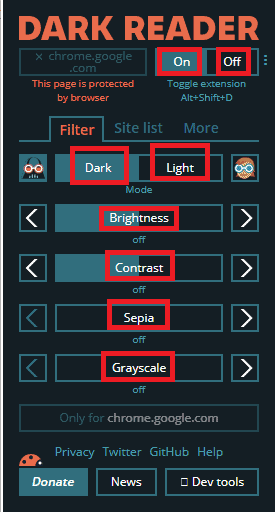
É isso! Agora você aprendeu como ativar o modo escuro no Chrome usando extensões de modo escuro como o Dark Reader.

Leia: 4 configurações do Google Chrome que todos deveriam saber
1.3 Como você pode habilitar o modo escuro no Chrome em dispositivos Windows 10 e superiores
O Modo Escuro está disponível em todos os dispositivos com sistema operacional Windows 10 e superior. Vamos seguir as etapas a seguir para habilitar o modo escuro no Chrome em dispositivos Windows 10 e superiores.
- Clique no botão Iniciar
 e selecione Configurações
e selecione Configurações  .
. - Em seguida, toque em Personalização . Em seguida, no painel esquerdo, clique na guia Background .
- Em seguida, escolha uma imagem ou cor sólida ou apresentação de slides para o plano de fundo.
- Em seguida, clique em Cores , no painel esquerdo e selecione a cor desejada.
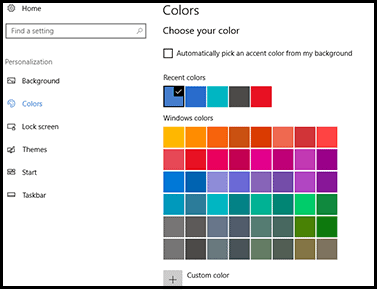
Em seguida, role para baixo e selecione a opção Escuro . Em seguida, o modo escuro é ativado no seu dispositivo Windows 10 OS. E o fundo da sua área de trabalho fica preto.
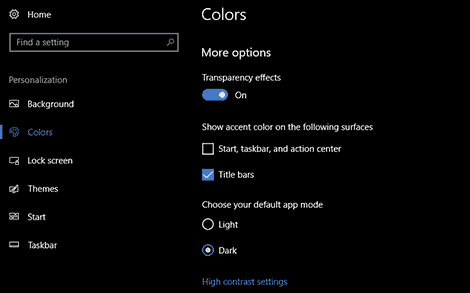
Em seguida, abra o navegador Chrome. Em seguida, seu chrome entra automaticamente no modo escuro.
É isso! Agora você aprendeu como habilitar o modo escuro no chrome no seu dispositivo Windows 10 OS.
Como desativar o DarkMode em um dispositivo Windows 10 OS?
Suponha que você queira desligar o modo escuro. Em seguida, vá para o botão Iniciar >> Configurações >> Personalização >> Cores . Em seguida, role para baixo e selecione a opção Light .
2.Como você pode ativar o modo escuro no chrome em dispositivos macOS Mojave 10.14 e superiores
O Modo Escuro está disponível em todos os dispositivos macOS Mojave 10.14 e superior. Agora vamos seguir as etapas a seguir para habilitar o modo escuro em dispositivos macOS Mojave 10.14 e superior.
- Clique no menu Apple
 e escolha as Preferências do Sistema .
e escolha as Preferências do Sistema . - Em seguida, clique em Geral . E procure a seção Aparência .
- Em seguida, você pode visualizar três opções de Aparência .
- Luz :
- Selecione esta opção para usar a aparência clara.
- Escuro :
- Selecione esta opção para usar uma aparência escura.
- Automático :
- Selecione esta opção para usar automaticamente a aparência clara durante o dia e a aparência escura à noite.
- Luz :
- Em seguida, escolha Escuro nas opções de Aparência .
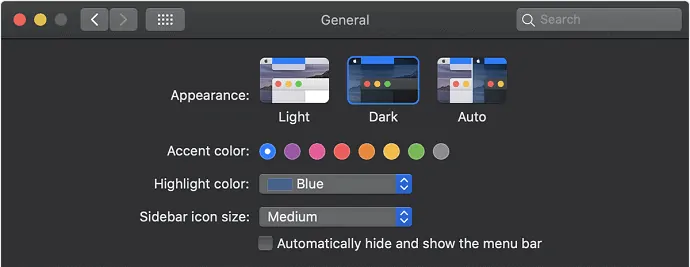
- Em seguida, seu dispositivo macOS Mojave entra no modo escuro .
- E o fundo da sua área de trabalho fica preto.
Em seguida, abra o navegador Chrome. Em seguida, seu chrome entra automaticamente no modo escuro.
É isso! Agora você aprendeu como habilitar o modo escuro no chrome no seu dispositivo macOS Mojave.
Recomendado: Como alterar ou definir a página inicial no Google Chrome
3. Como ativar o modo escuro no Chrome em dispositivos Android 5 e superiores
O Modo Escuro está disponível para todos os dispositivos Android 5 e superiores. Vamos seguir os métodos abaixo para ativar o modo escuro no Chrome em dispositivos Android 5 e superiores.
Método 1:
- Abra o Google Chrome no seu dispositivo Android.
- Em seguida, digite chrome://flags na barra de endereço do seu chrome para procurar os sinalizadores.
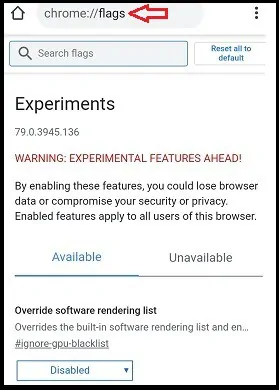
- Em seguida, entre no Modo Escuro na barra de pesquisa. Então você pode ver as seguintes opções:
- Forçar o modo escuro para conteúdo da web .
- Modo escuro da IU do Android Chrome .
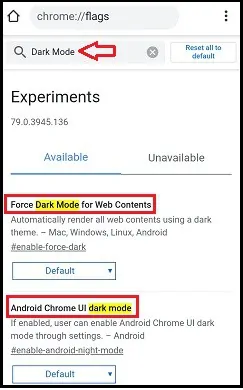
- Em seguida, habilite as duas opções acima. E clique no botão Reiniciar .
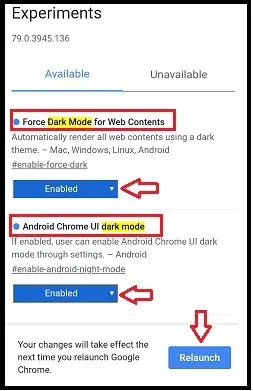
- Em seguida, clique em mais opções
 (Três pontos verticais) no canto superior direito do navegador Chrome.
(Três pontos verticais) no canto superior direito do navegador Chrome. - Em seguida, clique em Configurações e depois em Temas .
- Em seguida, selecione a opção Escuro .
- Em seguida, o modo escuro é ativado no seu Chrome Android.
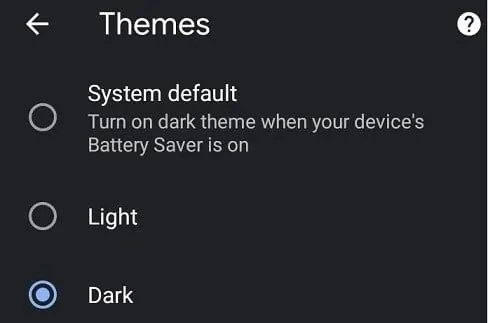
Se você deseja desativar o modo escuro, selecione a opção Claro em Temas. E altere as opções acima de Enabled para Default .
Método 2:
- Abra o Google Chrome no seu dispositivo Android.
- Em seguida, digite chrome://flags na barra de endereço do seu chrome para procurar os sinalizadores.
- Em seguida, digite Escuro na barra de pesquisa. Em seguida, você pode visualizar várias opções relacionadas ao modo escuro.
- Nessas opções, habilite as seguintes opções:
- Forçar o modo escuro para conteúdo da web .
- Escurecer a caixa de seleção de sites na configuração de temas .
- Em seguida, pressione o botão Reiniciar .
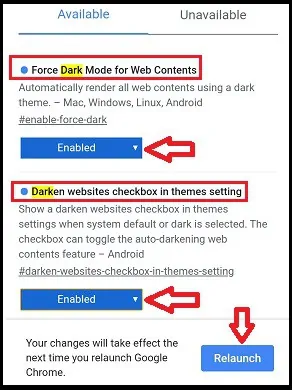
- Em seguida, clique em mais opções
 (Três pontos verticais) no canto superior direito do navegador Chrome.
(Três pontos verticais) no canto superior direito do navegador Chrome. - Em seguida, clique em Configurações e depois em Temas .
- Em seguida, selecione a opção Escuro . Em seguida, selecione Escurecer sites .
- Em seguida, o Chrome entra no modo escuro. E o fundo escuro aparece para todos os sites que você visita no Chrome.
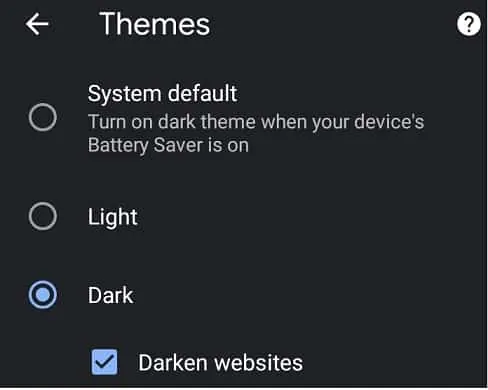
Se você deseja desativar o modo escuro, selecione a opção Claro em Temas .
Dois métodos funcionarão em dispositivos Android 5 e superiores. Suponha que se você tentar o segundo método em seu dispositivo, o primeiro método não funcionará em seus dispositivos Android. Na maioria dos dispositivos Android, o segundo método funcionará perfeitamente. Portanto, dê preferência ao segundo método.
É isso! Agora você aprendeu como ativar o modo escuro no chrome no seu dispositivo Android.
4. Como ativar o modo escuro no Chrome no iPhone e iPad
O Modo Escuro está disponível para dispositivos iOS 13 e superiores. Vamos seguir os seguintes métodos para ativar o modo escuro do Chrome no iPhone e iPad.
Método 1:
- No seu dispositivo iOS, vá para Configurações e, em seguida, Tela e brilho .
- Em seguida, selecione Escuro . Em seguida, seu iPhone ou iPad entra no modo escuro.
- Em seguida, abra o chrome. Em seguida, seu chrome entra automaticamente no modo escuro.
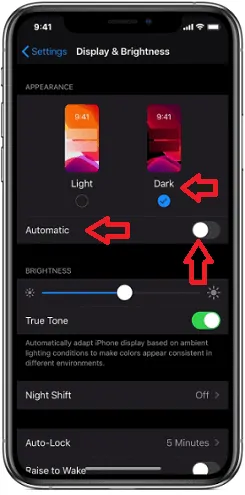
Método2:
- Você também pode ativar o Modo Escuro na Central de Controle do seu dispositivo iPhone. Para executar esta tarefa, faça o seguinte:
- Deslize para baixo a partir do canto superior direito do seu dispositivo.
- Em seguida, toque e segure o controle de brilho

- Em seguida, toque em Modo Escuro Ligado .
- Em seguida, abra o chrome. Em seguida, seu chrome entra automaticamente no modo escuro.
Método 3:
- No seu iPhone ou iPad, você também pode ativar o Modo Escuro automaticamente ao pôr do sol ou em um horário específico. Para executar esta tarefa, faça o seguinte:
- No seu dispositivo iOS, vá para Configurações e, em seguida, Tela e brilho .
- Em seguida, selecione Automático .
- Em seguida, toque em Opções e defina uma programação para o Modo Escuro .
- Em seguida, abra o chrome no cronograma definido. Em seguida, seu chrome entra automaticamente em modo escuro na programação definida.
Isso! Agora você aprendeu como ativar o modo escuro no Chrome no seu dispositivo iPhone ou iPad.
Conclusão
Agora você pode ativar facilmente o modo escuro no Chrome em qualquer dispositivo, como dispositivos PC, Android e iOS. Suponha que se você estiver usando um PC com sistema operacional Windows ou Mac ou Linux, a ExpressVPN é a melhor opção para você. Porque ele não apenas habilita o modo escuro do Chrome em seu dispositivo, mas também protege sua privacidade, impedindo que os sites encontrem seu endereço IP e localização verdadeiros. Além disso, usando a ExpressVPN, você pode falsificar sua geolocalização HTML5.
Suponha que se você estiver usando um dispositivo Android ou iOS, poderá seguir os métodos sugeridos para ativar facilmente o modo escuro do Chrome em seu dispositivo.
- Leia a seguir: 3 maneiras de recuperar arquivos de histórico do Google Chrome excluídos?
- O que é Chromecast? Onde comprar o Google Chromecast
Espero que este tutorial tenha ajudado você a ativar o modo escuro do Chrome em qualquer dispositivo como PC, Android e iOS . Se você gostou deste artigo, compartilhe-o e siga o WhatVwant no Facebook, Twitter e YouTube para obter mais dicas técnicas.
Modo escuro do Chrome: perguntas frequentes
Existe um modo escuro para o Chrome?
sim. o modo escuro está lá para o chrome. E você pode ativar o modo escuro no Chrome em qualquer dispositivo como PC, Android e iOS. Para obter detalhes, basta ler este artigo uma vez.
O modo escuro economiza bateria?
sim. Porque durante o modo de fundo escuro, uma tela OLED consome mais de três vezes menos energia em comparação com o modo de fundo branco.
Como verificar se você está no modo escuro ou no modo de navegação anônima?
Primeiro, abra o Google Chrome.
Em seguida, no canto superior direito, se você vir o ícone do seu perfil, estará no modo escuro.
Ou no canto superior direito do seu Chrome, se você vir o ícone do modo de navegação anônima, significa que está navegando em privado.
Existe um modo escuro para Android?
sim. O Modo Escuro está disponível para todos os dispositivos Android 5 e superiores.
Existe um modo escuro para o Windows?
sim. O Modo Escuro está disponível para todos os dispositivos Windows 10 e superiores.
Existe modo escuro no Mac?
sim. O Modo Escuro está disponível para todos os dispositivos macOS Mojave 10.14 e superior.
